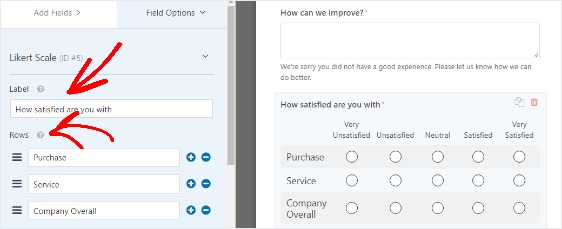효과적인 환자 만족도 조사를 만드는 방법
게시 됨: 2019-05-22귀하의 진료를 개선하기 위해 효과적인 환자 만족도 설문조사를 만들고 싶으십니까?
환자 만족도 설문조사를 통해 환자 경험에 대한 더 나은 통찰력을 얻을 수 있으므로 귀하의 의료 서비스가 무엇이고 무엇이 효과가 없는지 알 수 있습니다.
이 가이드에서는 효과적인 환자 만족도 설문조사를 만드는 방법을 정확히 보여줍니다.
환자 만족도 설문조사가 왜 중요한가요?
환자 만족도 조사가 의료에서 매우 중요한 이유는 많습니다. 가장 중요한 것은 다음과 같습니다.
- 귀하의 진료 수익을 늘리십시오. 실습에서 개선해야 할 점이 무엇인지 알게 되면 그 부분에 시간, 돈, 자원을 집중할 수 있습니다.
- 온라인 인지도를 높이세요. 환자가 자신의 의견을 듣고 행복하다고 느끼게 하는 것은 더 나은 온라인 리뷰를 얻고 더 많은 새로운 비즈니스를 가져올 수 있는 좋은 방법입니다. 의사에게 가는 것이 두렵고 건강 계획이 혼란스러울 수 있습니다. 좋은 소식은 사람들이 자신의 경험에 대해 이야기하는 것을 좋아한다는 것입니다.
- 귀하의 관행이 법을 준수하고 있는지 확인하십시오. 환자 치료의 다양한 측면에 대해 질문할 때 모든 것이 원활하게 진행되고 미국 보건 복지부의 요구 사항을 준수하는지 확인하는 데 도움이 될 수 있는 설문 조사의 세부 정보를 찾을 수 있습니다.
- 환자와 충성도를 만드십시오. 환자는 의료 제공자와 관계를 구축하기를 열망합니다. 그들에게 질문을 하면 정직하고 개방적이 되도록 초대합니다. 그것은 당신이 관심을 갖고 경청하고 있음을 보여주므로 양방향 관계를 구축할 수 있습니다.
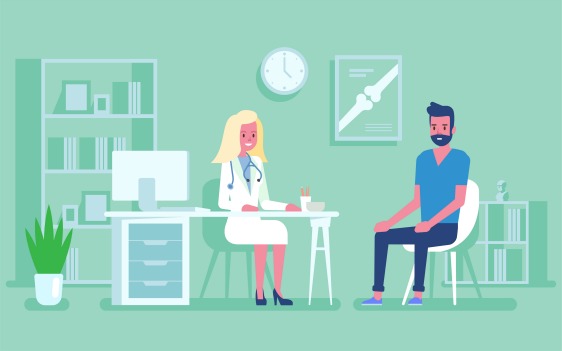
환자 만족도 조사 질문
환자 만족도 설문조사를 만들기 전에 설문조사가 실제로 도움이 되는 환자 피드백을 얻을 수 있는지 확인해야 합니다.
이를 위해서는 질문을 간결하고 이해하기 쉽게 만들어야 합니다.
다음은 진료를 개선하는 데 도움이 되는 환자 만족도 설문조사 질문에 대한 몇 가지 제안입니다.
- 대기 시간(약속 시간 이후)은 얼마나 되었습니까?
- 이 관행의 외관과 청결에 얼마나 만족하십니까?
- 직원으로부터 명확한 정보를 받았습니까?
- 직원이 친절했습니까?
- 직원이 지식이 있었습니까?
- 지불 옵션이 귀하의 요구를 충족시켰습니까?
- 약속 시간이 충분하다고 생각하십니까?
- 약속 시간이 편리한가요?
- 의사가 귀하의 요구를 충족시켰습니까?
- 자신이 최우선이라고 느꼈습니까?
- 이 관행으로 돌아가시겠습니까?
- 친구와 가족에게 이 연습을 추천하시겠습니까?
이러한 환자 만족도 설문조사 질문은 제안일 뿐입니다. 설문지 예제 및 템플릿에 대한 이 문서에서 이러한 항목이 어떻게 표시되는지에 대한 더 많은 아이디어를 얻을 수 있습니다.
또한 환자 만족도 설문 조사 질문에 대한 더 많은 도움과 아이디어가 필요하면 CAHPS 설문 조사를 확인할 수 있습니다.
미국에서 의료 연구 및 품질 기관은 CAHPS( 의료 서비스 제공자 및 시스템의 소비자 평가) 라는 일련의 환자 설문 조사를 감독하는 정부 조직입니다. 이 환자 설문조사는 의료 경험을 평가하고 Medicaid 및 Medicare 서비스 센터 (CMS)에서 인증한 공급업체가 작성합니다.
환자 만족도 조사는 어떻게 작성합니까?
환자 만족도 설문조사는 저렴하고, 진료를 개선할 수 있는 영역을 찾고, 환자와 더 나은 관계를 구축하는 데 도움이 되기 때문에 훌륭합니다. 현대적인 관행은 온라인 설문조사를 활용하여 비용과 시간을 절약합니다. 우편 설문조사를 발송하는 시대는 이미 오래전에 갔기 때문입니다.
그럼 워드프레스에서 환자 만족도 설문조사를 만드는 방법을 알아보겠습니다.
1단계: WordPress에서 새 양식 만들기
가장 먼저 해야 할 일은 WPForms 플러그인을 설치하고 활성화하는 것입니다. 자세한 내용은 WordPress에 플러그인을 설치하는 방법에 대한 단계별 가이드를 따르십시오.
다음으로 Surveys and Polls Addon을 설치하고 활성화해야 합니다.
이렇게 하려면 WPForms » Addon으로 이동하여 Surveys and Polls Addon 이라는 레이블이 지정된 항목을 찾으세요.
Addon 설치를 클릭한 다음 활성화 를 클릭 합니다 .
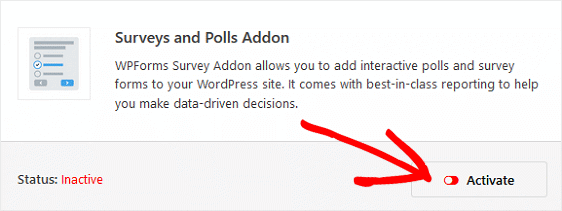
이제 새 설문조사 양식을 만들어야 합니다.
그리고 아시다시피 WPForms 양식 템플릿을 사용하고 원하는 경우 설문조사 질문을 추가할 수 있습니다. 사실, 간단한 문의 양식과 같은 포인트 척도로 사이트 방문자의 경험이나 의견을 측정하려는 경우 모든 WordPress 양식에 Likert 척도를 추가하는 방법에 대한 유용한 자습서를 확인할 수 있습니다.
그러나 이 튜토리얼에서는 설문조사 특정 WordPress 양식을 만들 것입니다.
시작하려면 WPForms » 새로 추가 로 이동하여 양식 이름을 지정한 다음 설문 양식 템플릿을 선택합니다.
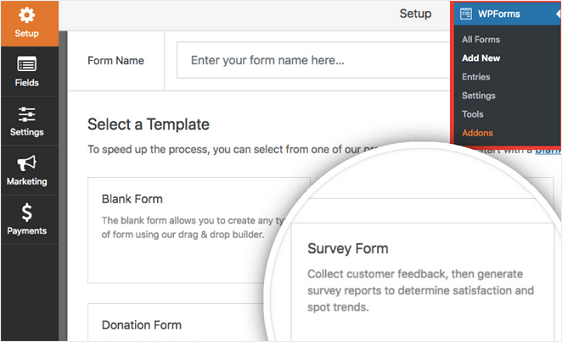
그러면 WPForms가 자동으로 설문조사 양식을 생성합니다.
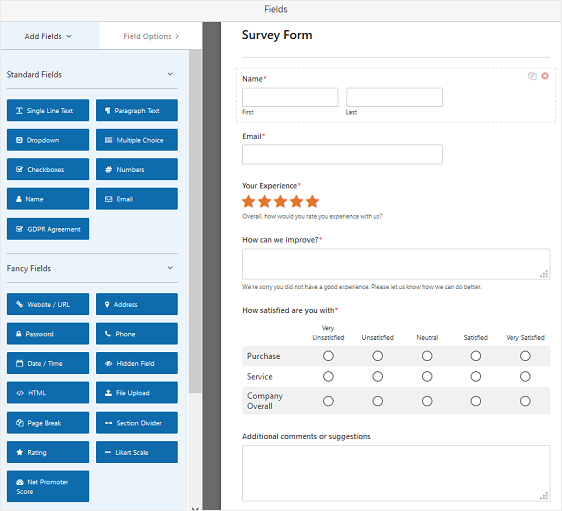
설문조사 양식에 이미 다음 양식 필드가 있는 것을 볼 수 있습니다.
- 이름
- 이메일
- 평가
- 라이 커트 눈금
- 단락 텍스트
이것은 당신에게 훌륭한 출발점을 제공합니다. 그런 다음 환자에게 묻고 싶은 질문에 따라 설문조사를 더욱 맞춤화할 수 있습니다.
2단계: 환자 만족도 조사 필드 사용자 지정
필드를 변경하려면 오른쪽 패널에서 필드를 클릭하십시오. 필드를 끌어 설문 조사 양식에서 순서를 다시 정렬할 수도 있습니다.
예를 들어, 일반 정보를 수집하고 환자를 개별적으로 후속 조치할 계획이 없기 때문에 양식을 통해 익명 설문 조사 제출을 수락할 수 있습니다.
그렇게 하려면 이름 필드를 클릭하고 필수 확인란의 선택을 취소하면 양식을 작성할 때 이름을 입력하는 것이 선택 사항이 됩니다.
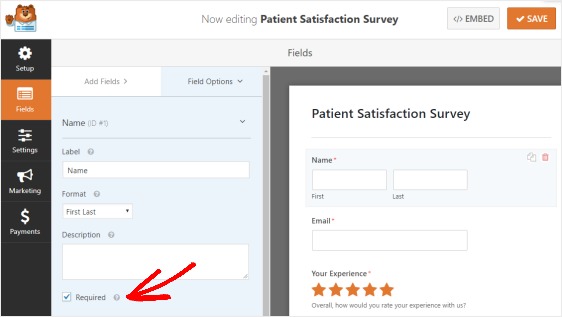
그 후에 더 많은 평가 필드를 추가하거나 Likert 척도를 편집하여 더 많은 질문을 추가할 수 있습니다.
이 예에서는 이미 양식에 있는 Likert 척도를 편집합니다.
Likert 척도 필드는 정사각형 그리드에 선택 항목을 표시합니다. 그래서 우리는 때때로 그것들을 매트릭스 질문이라고 부릅니다.
시작하려면 아래로 스크롤한 다음 첫 번째 Likert 척도를 클릭하여 필드 옵션 패널을 엽니다. 여기에서 레이블 및 행을 편집할 수 있습니다.
또한 더하기( + ) 및 빼기( - ) 버튼을 클릭하여 옵션을 추가하거나 제거할 수 있습니다.
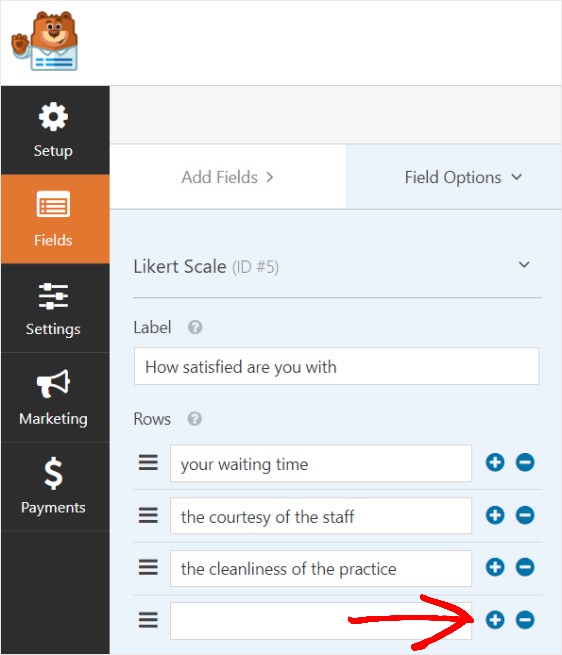
레이블에 얼마나 만족하십니까? 아래에 포함할 행을 원하는 만큼 추가합니다.
그런 다음, How 가능성이 있습니까 라고 표시된 다른 Likert 척도까지 아래로 스크롤하고 클릭하여 Field Options 패널을 엽니다. 여기에서 마지막 단계에서와 같이 필요에 맞게 행의 텍스트를 사용자 정의할 수 있습니다.
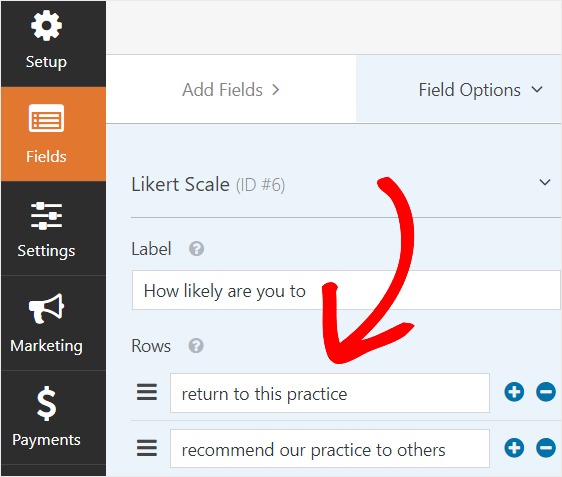
이 기본 Likert 척도는 다음과 같은 여러 행을 표시합니다.
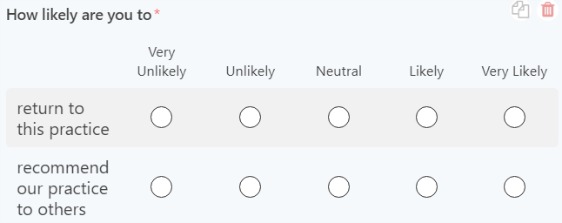
반면에 다음과 같은 단일 행 등급 척도를 사용할 수도 있습니다.
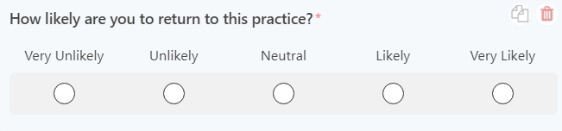
이렇게 하려면 단일 행 평가 척도로 만들기 옵션 옆에 있는 확인란을 선택하고 전체 질문을 포함하도록 레이블 을 편집하기만 하면 됩니다. 단일 행 평가 척도를 사용하는 경우 각 질문에 대해 이 단계를 반복해야 합니다.
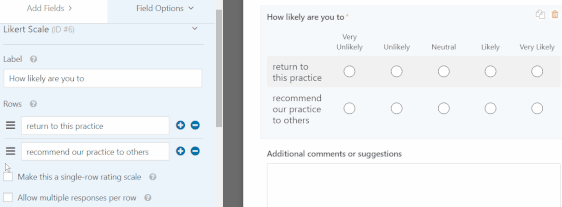

리커트 척도의 스타일을 변경할 수도 있습니다. 자세한 내용은 Likert 척도 필드를 사용자 지정하는 방법에 대한 전체 가이드를 확인하십시오.
다음으로 환자 만족도 양식에서 단락 텍스트 필드를 편집하려고 합니다.
이렇게 하려면 오른쪽 패널에서 주석 상자를 클릭하여 왼쪽 패널에서 필드 옵션을 엽니다. 여기에서 레이블을 편집하고 이를 작성하도록 요구할지 여부를 선택할 수 있습니다.
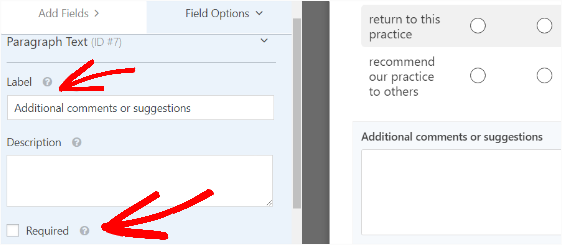
환자 만족도 양식이 원하는 대로 표시되면 저장을 클릭 합니다.
3단계: 환자 만족도 조사 설정 구성
시작하려면 설정 » 일반으로 이동하십시오 .
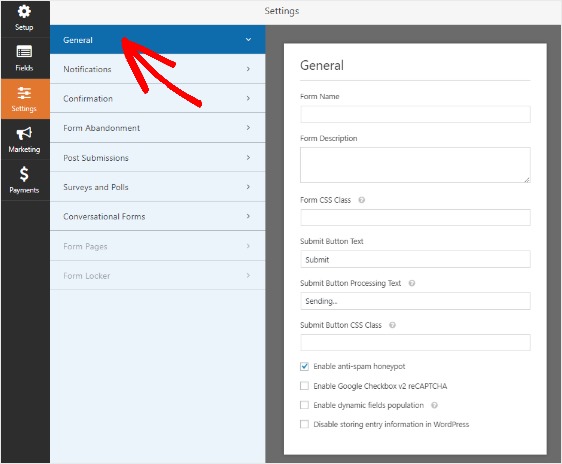
이 영역에서 다음을 구성할 수 있습니다.
- 양식 이름 — 원하는 경우 여기에서 양식 이름을 변경합니다.
- 양식 설명 — 양식에 대한 설명을 제공합니다.
- 제출 버튼 텍스트 — 제출 버튼 의 사본을 사용자 정의합니다.
- 스팸 방지 — 스팸 방지 기능인 hCaptcha 또는 Google reCAPTCHA를 사용하여 스팸 연락을 차단 합니다. 스팸 방지 확인란은 모든 새 양식에서 자동으로 선택됩니다.
- AJAX 양식 — 페이지를 다시 로드하지 않고 AJAX 설정을 활성화합니다.
- GDPR 향상 — GDPR 요구 사항을 준수하기 위해 IP 주소 및 사용자 에이전트와 같은 항목 정보 및 사용자 세부 정보 저장을 비활성화할 수 있습니다. 간단한 문의 양식에 GDPR 계약 필드를 추가하는 방법에 대한 단계별 지침을 확인하십시오.
저장 을 클릭합니다.
또한 방문자의 평가 답변에 따라 다양한 질문을 하고 싶다면 설문조사 양식에 스마트 조건부 논리를 추가할 수 있습니다.
사실, 당신이 시작한 설문조사 템플릿은 이미 평가 필드에 이것을 가지고 있습니다! 누군가가 별 2개 또는 1개를 평가하면 댓글 상자가 자동으로 나타납니다.
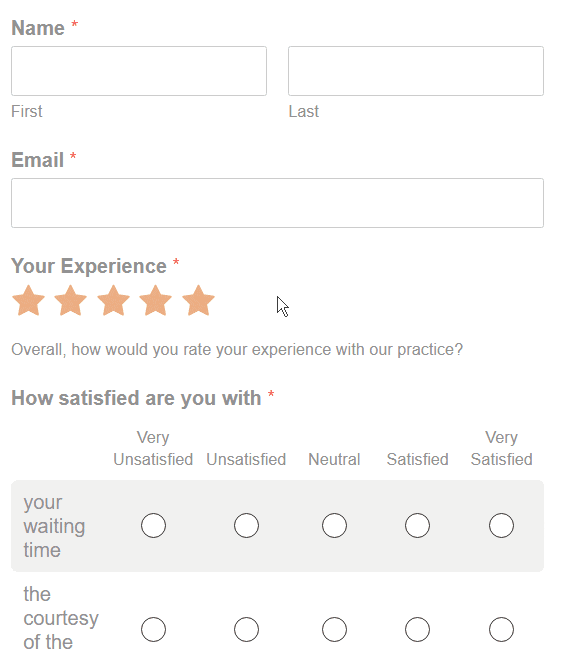
이 단계에 대한 도움말은 WPForms에서 조건부 논리를 사용하는 방법에 대한 자습서를 확인하세요.
4단계: 설문조사 알림 구성
알림은 누군가가 환자 만족도 설문 조사 중 하나를 제출할 때 알 수 있는 훌륭한 방법입니다.
누군가 설문조사를 완료했을 때 이메일을 받으려면 WordPress에서 양식 알림을 설정해야 합니다. 알림 기능을 비활성화하지 않으면 누군가가 귀하의 사이트에서 설문조사를 제출할 때마다 이메일 알림을 받게 됩니다.
다른 사람이 환자 만족도 설문조사를 완료하면 여러 알림을 보낼 수도 있습니다. 예를 들어 설문조사에 제출된 정보에 액세스해야 할 수 있는 자신과 팀의 다른 사람에게 알림을 보낼 수 있습니다.
또한 스마트 태그를 사용하는 경우 사이트 방문자가 설문조사를 완료하면 사이트 방문자에게 개인화된 알림을 보내 귀하가 수신했음을 알릴 수 있습니다.
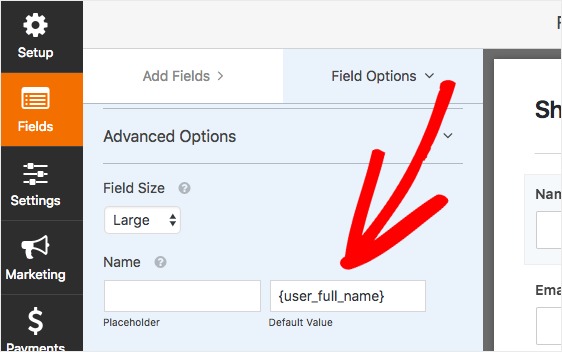
이에 대한 자세한 내용은 WordPress에서 여러 양식 알림을 보내는 방법에 대한 단계별 가이드를 확인하세요.
또한 사용자 정의 헤더 이미지 영역에서 선택한 이미지나 진료의 로고를 추가하여 알림 이메일을 쉽게 브랜드화할 수 있는 옵션이 있습니다. 선택한 로고/이미지는 이메일 알림 상단에 표시됩니다.
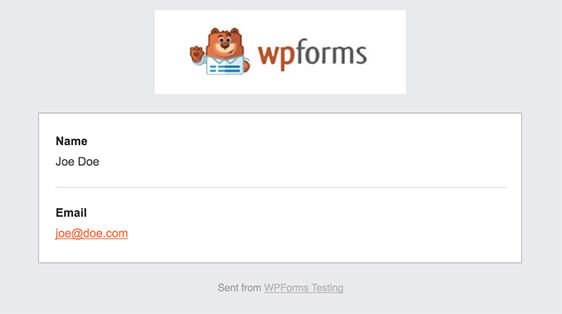
이 예는 회색 배경을 가지고 있지만 원하는 경우 색상을 다른 것으로 변경할 수 있습니다. 이러한 개인화된 조정을 통해 이메일 알림을 보다 전문적으로 보이게 하고 개인적인 느낌을 줄 수 있습니다. 이메일 템플릿에 사용자 정의 헤더를 추가하는 방법에 대한 가이드를 확인하십시오.
5단계: 환자 만족도 설문 조사 확인 구성
양식 확인은 청중이 설문조사에 정보를 제출한 직후 조치를 취하는 방법입니다. 이 단계에 대한 추가 도움말은 양식 확인 설정 방법에 대한 자습서를 확인하세요.
WPForms에는 3가지 유형의 확인이 있습니다.
- 메세지. 이것은 누군가가 설문조사 양식에서 제출을 누른 후에 표시되는 기본 확인 유형이며 사용자 정의할 수 있습니다. 사이트 방문자의 만족도를 높이기 위해 확인 메시지를 사용자 정의하는 방법에 대한 팁을 확인하십시오.
- 디스플레이 페이지. 사이트의 모든 페이지로 사용자를 자동으로 보냅니다.
- 리디렉션 보다 복잡한 개발을 위해 사용자를 다른 웹사이트 또는 특수 URL로 이동하려는 경우에 유용합니다.
6단계: 웹사이트에 설문조사 추가
환자 만족도 설문조사 양식을 만들고 모든 설정을 원하는 대로 사용자 정의한 후에는 설문조사 양식을 웹사이트에 추가해야 합니다.
WPForms를 사용하면 페이지, 블로그 게시물, 사이드바 위젯을 포함하여 사이트의 여러 위치에 양식을 추가할 수 있습니다.
가장 일반적인 배치 옵션인 페이지/게시물 임베딩을 살펴보겠습니다.
시작하려면 WordPress에서 새 페이지나 게시물을 만드세요.
그런 다음 첫 번째 블록(페이지 제목 아래의 빈 영역) 내부를 클릭하고 WPForms 추가 아이콘을 클릭합니다.
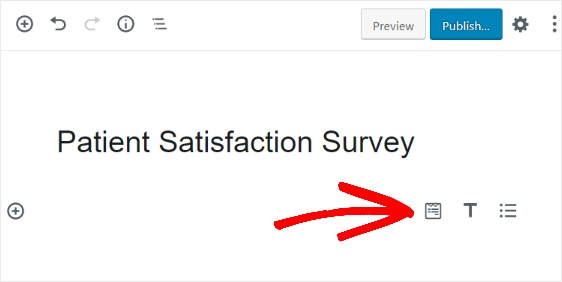
편리한 WPForms 위젯이 블록 내부에 나타납니다. WPForms 드롭다운을 클릭하고 이미 생성한 양식 중 페이지에 삽입할 양식을 선택합니다. 설문조사 양식을 선택하세요.
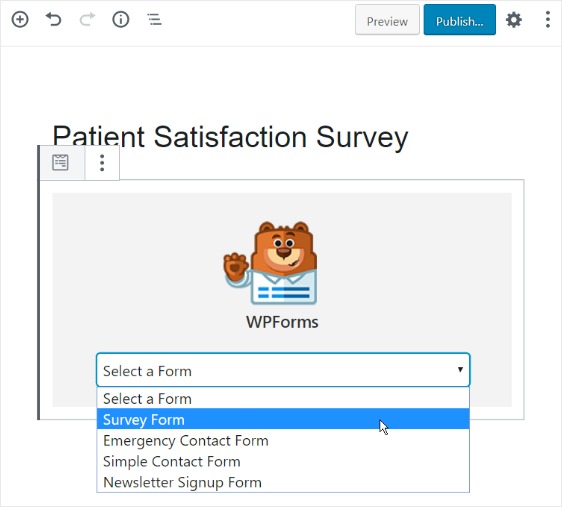
그런 다음 양식이 웹사이트에 표시되도록 페이지 또는 게시물을 게시합니다.
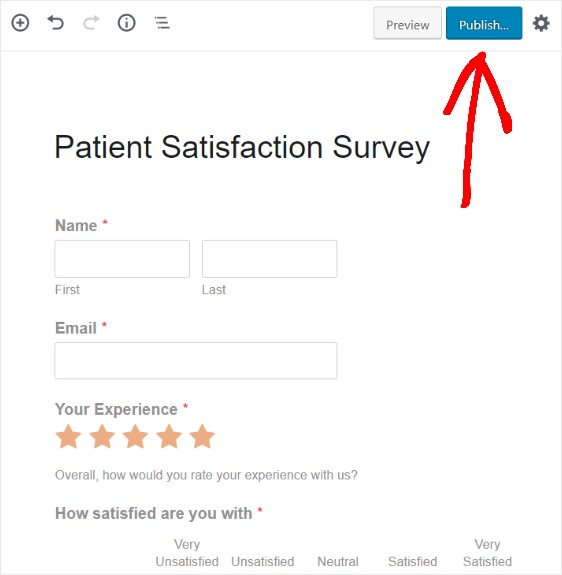
7단계: 설문조사를 비공개로 설정
환자만 설문조사를 작성할 수 있도록 하려면 비공개로 설정하는 것이 좋습니다.
다음을 포함하여 몇 가지 방법이 있습니다.
- 설문조사가 있는 페이지를 검색 엔진에 보이지 않게 설정합니다. Google에서 WordPress 페이지를 숨기는 방법에 대해서는 자매 사이트에서 이 가이드를 확인하세요.
- 설문 조사 양식을 보호하는 암호. WPForms Form Locker Addon을 사용하면 이 작업을 쉽게 수행할 수 있습니다. 이를 설정하려면 양식을 암호로 보호하는 방법에 대한 단계별 자습서를 확인하십시오.
설문조사에 액세스할 수 있는 비밀번호를 환자에게 제공하는 것을 잊지 마십시오. 사람들이 실제로 환자 만족도 조사를 작성할 수 있도록 프로세스를 최대한 원활하게 만들고 싶습니다!
8단계: 환자에게 설문조사 보내기
환자의 이메일 주소가 있는 한 귀하 또는 진료의 관리 직원은 환자 만족도 설문조사에 대한 링크가 포함된 이메일을 수동으로 보낼 수 있습니다.
그러나 시간을 절약하기 위해 설문조사를 환자에게 보내는 방법을 자동화하고 싶을 것입니다.
이메일 마케팅 소프트웨어가 설문조사에 참여하도록 초대하는 이메일을 환자에게 자동으로 보내도록 할 수 있습니다.
예를 들어, 환자가 귀하로부터 의료 서비스를 받은 후 24시간 후에 발생하도록 설정할 수 있습니다.
대부분의 이메일 마케팅 제공업체는 드립 캠페인이라고 하는 이 기능을 제공합니다. 다음은 이에 도움이 될 수 있는 몇 가지 이메일 마케팅 서비스입니다.
- 똑똑 떨어지는 물방울 소리
- ConstantContact
- 메일침프
- 센딘블루
- AWeber
- 메일러라이트
- 변환키트
- 응답 받기
9단계: 설문조사 결과 보기
Survey and Polls Addon의 가장 멋진 기능 중 하나는 아름다운 보고 대시보드에서 환자 만족도 설문조사 결과를 볼 수 있는 기능입니다. 보고서를 사용자 정의하고 내보내 다른 사람과 공유할 수도 있습니다.
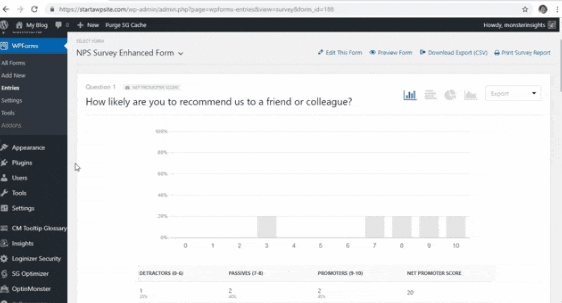
자세히 알아보려면 설문조사 보고서를 생성하는 방법에 대한 가이드를 참조하세요. 설문조사 요약 작성에 대한 몇 가지 유용한 팁도 있습니다.
그리고 당신은 간다! 이제 효과적인 환자 만족도 설문조사를 작성하여 진료의 성공을 높일 수 있는 방법을 알게 되었습니다.
귀하의 진료소 웹사이트를 개선할 수 있는 더 많은 방법을 찾고 있다면 믿을 수 없는 온라인 양식 통계 및 사실에 대한 당사의 게시물을 읽으면 확실히 좋은 아이디어를 얻을 수 있을 것입니다.
그래서, 당신은 무엇을 기다리고 있습니까? 지금 가장 강력한 WordPress 양식 플러그인을 시작하십시오.
이 기사가 마음에 든다면 Facebook과 Twitter에서 우리를 팔로우하십시오.